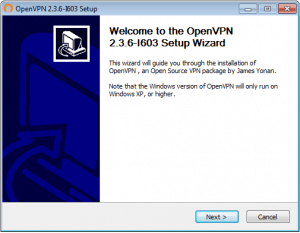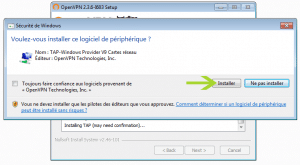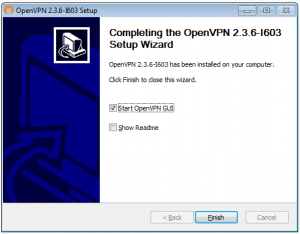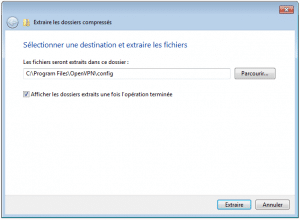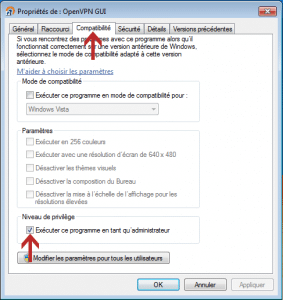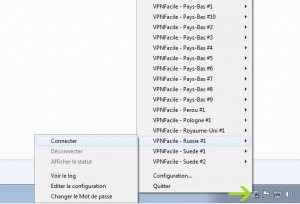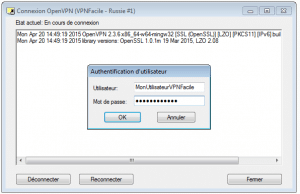Installer OpenVPN GUI sur Windows 7
Installer OpenVPN GUI sur Windows 7 est très simple et rapide grâce à notre tutorial. Suivez les étapes ci-dessous pour connecter votre ordinateur à nos serveurs VPN.
Nous proposons aussi notre logiciel VPN pour connecter votre ordinateur. Connexion automatique, sauvegarde des identifiants et protection contre les déconnexions, découvrez vite notre logiciel VPN.
Télécharger les fichiers nécessaires
Vous devez dans un premier télécharger le logiciel OpenVPN puis les fichiers de configurations
Installer OpenVPN sur Windows 7
Double cliquez sur le programme d’installaton OpenVPN
Windows peut demander l’autorisation d’éxécuter le fichier, cliquez sur “Oui”
Cliquez sur Next puis I Agree puis sur Next
Lancement de l’installation
Pour lancer l’installation, cliquez sur Install
Installation en cours
L’installation est en cours, ceci peut prendre de 10 à 20 secondes
Installation terminée
Installation des fichiers de configurations
Vous devez à présent compresser l’archive précedemment téléchargée dans le répertoire C:Program FilesOpenVPNconfig, vous pouvez utiliser le logiciel de votre choix ou l’utilitaire par défaut de Windows.
Configuration d’OpenVPN GUI
Cliquez droit sur l’icône OpenVPN GUI présente sur votre bureau
Cliquez en bas du menu déroulant sur Propriétés
Cliquez sur l’onglet Compatibilité
Cochez la case Éxecuter ce programme en tant qu’Administrateur puis cliquez sur le bouton Appliquer
Important: vous devez effectuer cette démarche pour chaque raccourci d’OpenVPN GUI (notamment dans le menu Démarrer)
Connexion au VPN
Cliquez droit sur l’icône OpenVPN GUI près de l’heure (vérifiez les icônes cachées)
Choisissez le serveur de votre choix
Cliquez sur Connecter pour lancer la connexion
Identification au serveur VPN
Entrez votre nom d’utilisateur et votre mot de passe VPNFacile
Il s’agit des identifiants que vous avez utilisés lors de votre inscription sur notre site.
Configuration d’OpenVPN sur Windows 7 terminé
Le VPN est connecté, l’icône du logiciel OpenVPN GUI devient verte.